Aktualisiert February 2025 : Beenden Sie diese Fehlermeldungen und beschleunigen Sie Ihr Computersystem mit unserem Optimierungstool. Laden Sie es über diesen Link hier herunter.
- Laden Sie das Reparaturprogramm hier herunter und installieren Sie es.
- Lassen Sie es Ihren Computer scannen.
- Das Tool wird dann Ihren Computer reparieren.
Gewohnheit
Inhaltsverzeichnis
Browser-Add-Ons im Internet Explorer verwalten
Wir empfehlen die Verwendung dieses Tools bei verschiedenen PC-Problemen.
Dieses Tool behebt häufige Computerfehler, schützt Sie vor Dateiverlust, Malware, Hardwareausfällen und optimiert Ihren PC für maximale Leistung. Beheben Sie PC-Probleme schnell und verhindern Sie, dass andere mit dieser Software arbeiten:
- Download dieses PC-Reparatur-Tool .
- Klicken Sie auf Scan starten, um Windows-Probleme zu finden, die PC-Probleme verursachen könnten.
- Klicken Sie auf Alle reparieren, um alle Probleme zu beheben.
Um Browser-Add-ons im Internet Explorer zu verwalten, öffnen Sie den IE und drücken Sie Alt+X, um Extras zu öffnen. Hier sehen Sie Add-ons verwalten. Klicken Sie darauf und die folgende Box öffnet sich.

Hier können Sie das Browser-Add-on
auswählen.
WinPatrol ist eine gute Freeware, mit der Sie Browser-Add-ons im Internet Explorer einfach deaktivieren oder entfernen können. Du solltest dir das mal ansehen.
Wenn Sie feststellen, dass die Schaltfläche Add-ons verwalten im Internet Explorer ausgegraut ist, kann Ihnen dieser Beitrag helfen.
Hinzufügen von Browser-Erweiterungen in Chrome
Chrome-Benutzer können chrome://extensions in die Adressleiste eingeben und Enter drücken, um die folgende Seite zu öffnen. Sie können auch über die Chrome-Optionen darauf zugreifen.
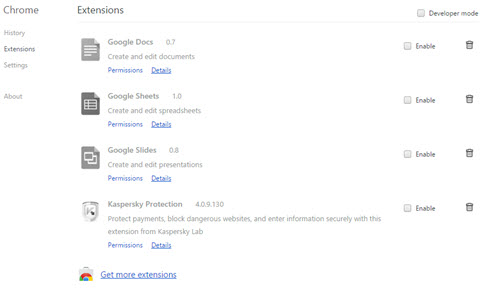
Sie können die Browser-Erweiterung aktivieren, deaktivieren oder löschen und weitere Erweiterungen erhalten, falls Sie diese hinzufügen möchten.
Deaktivieren oder Entfernen von Browser-Add-ons in Firefox
Firefox-Benutzer können das Menü öffnen und Add-ons auswählen. Die folgende Einstellungsseite wird geöffnet.
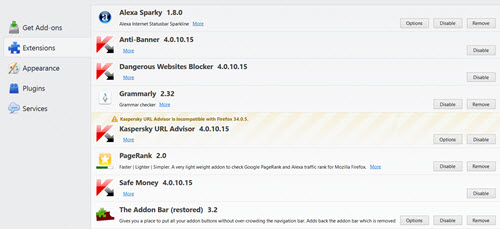
Auf dieser Seite können Sie weitere Add-ons und Erweiterungen erhalten und diese entfernen oder deaktivieren. Falls Optionen zum Anpassen der Add-On-Einstellungen verfügbar sind, werden diese hier angeboten.
Aktivieren, Deaktivieren von Browser-Plugins in Opera
Wenn Sie ein Opera-Benutzer sind, klicken Sie nach dem Öffnen auf Strg+Shift+E, um die Einstellungen der Browsererweiterungen zu öffnen. Sie können diese Seite auch über Einstellungen > Erweiterungen öffnen.
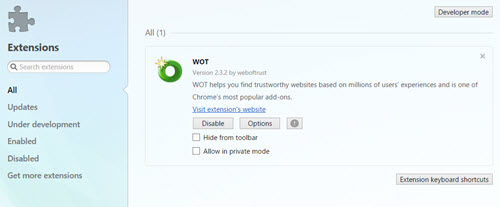
Sie können die Erweiterungen hinzufügen, deaktivieren oder entfernen und die Optionen anpassen. Sie können auch Tastenkombinationen für sie festlegen.
Wir hoffen, dass dieser Beitrag Ihnen hilft, Ihre Browser-Add-ons zu verwalten und somit Ihren Browser reibungslos laufen zu lassen. Ich möchte auch sagen, dass Sie immer darauf achten müssen, dass Sie Ihre Browser-Plugins, Erweiterungen und Add-ons regelmäßig aktualisieren.
BrowserAddonsView ist eine kleine Freeware, mit der Sie Browser-Add-ons einfach verwalten können.
EMPFOHLEN: Klicken Sie hier, um Windows-Fehler zu beheben und die Systemleistung zu optimieren
